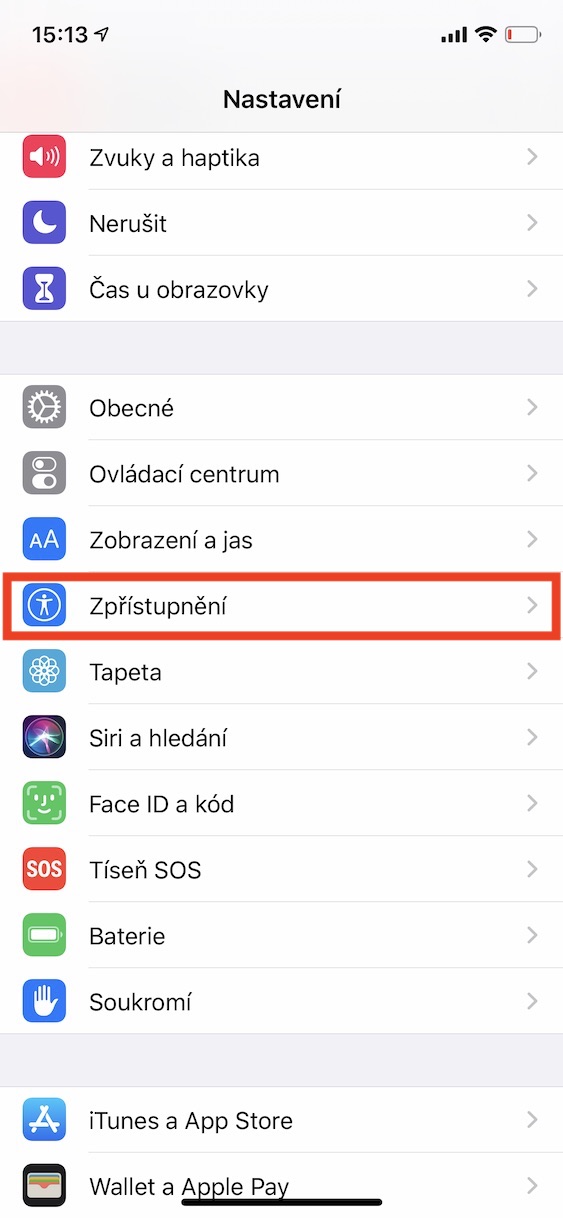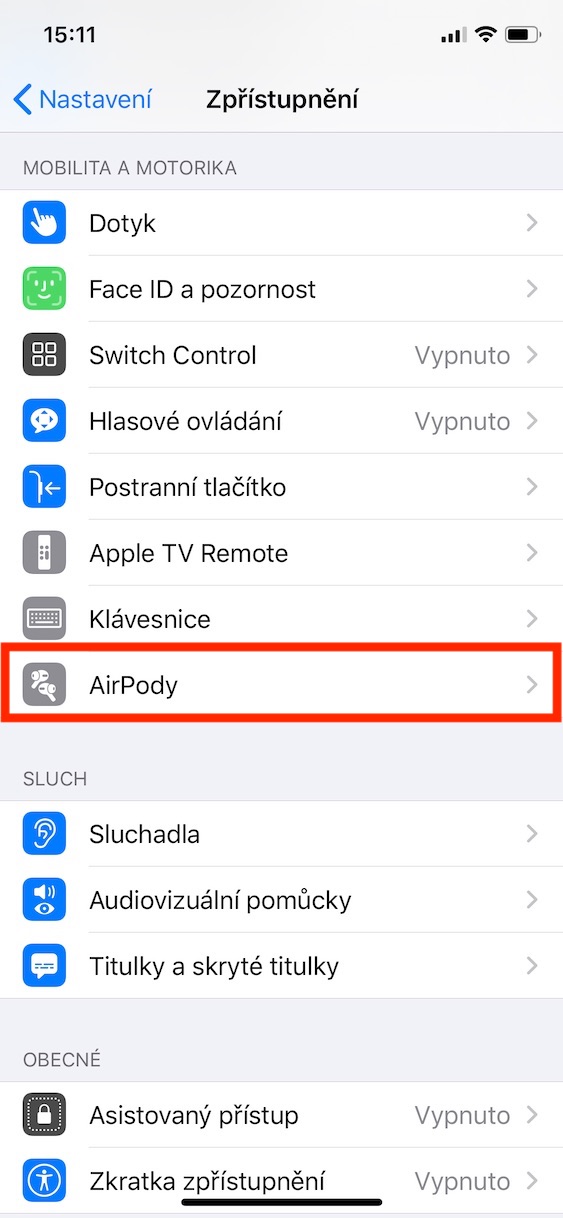Apple が AirPods の最初のバージョンをリリースしたとき、私たちの多くは、それがこれほど重要で成功した製品になるとは思っていなかったでしょう。昨年、クラシックな AirPods の第 2 世代がリリースされましたが、そのすぐ後に AirPods Pro がリリースされました。AirPods Pro は、たとえば構造が異なり、アクティブ ノイズ キャンセリングを提供し、タップではなく押すことで制御されます。もちろん、ユーザーがカスタマイズできるように、AirPods Pro のすべての新機能もシステムに転送する必要があります。ただし、すべてのオプションが常に製品設定に直接反映されるわけではなく、設定の別の部分に配置されます。
かもしれない 興味がありますか

これは、AirPods Pro のステムを保持する長さにも当てはまり、そのおかげでステムを制御できます。一部のユーザーは、再生の開始または一時停止、曲のスキップ、または Siri の呼び出しを行うときにスティックを押し続ける速度に満足できない場合があります。残念ながら、AirPods Pro の設定でこの点をカスタマイズするのは非常に難しいことがわかります。そこで、AirPods Proでイヤホンのステムを繰り返し押す速度と、押し続けてから長押しするまでの時間を変更する方法を一緒に見てみましょう。
ステムを繰り返し押す時間とAirPods Proを押し続ける間の時間を変更する方法
AirPods Pro をペアリングした iPhone または iPad で、ネイティブ アプリに移動します ナスタヴェニ。 Bluetooth セクションに移動して、ここで AirPods 設定を開くことを期待している人もいるかもしれませんが、ここではそうではありません。したがって、設定を少し下げてください 下に、 選択肢が見つかるまで 開示、 あなたが開くもの。ここでは、オプションを見つけて開くだけです AirPods。 押す速度と押し続ける時間の 2 つのセクションが表示され、これらの側面の速度を 3 つのオプションから調整できます。 デフォルト、長い、最長、それぞれ デフォルト、短くなり、さらに短くなります.
さらに、これらのオプションの下には、片方のイヤホンだけノイズキャンセリングをオンにするオプションがあります。 AirPodsは片方だけ耳に装着しても使用できます。デフォルトでは、AirPods Pro は、単一の AirPod を使用する場合、ノイズキャンセリングを有効にしないように設定されています。ただし、片方のAirPodでノイズキャンセリング機能を有効にすると、この場合もこの機能が有効になります。